Як вимкнути чат для зустрічі в Zoom

Дізнайтеся, як вимкнути чат у Zoom або обмежити його використання. Ось корисні кроки для зручного використання Zoom.
Що стосується голосових помічників, Siri є синонімом для користувачів Apple. Це був перший широкомасштабний голосовий помічник, випущений на мобільних пристроях, і з тих пір він пройшов довгий шлях. Siri тепер дозволяє виконувати практично будь-яке завдання на вашому пристрої за допомогою голосових команд, включаючи введення та надсилання повідомлень.
Спочатку цей процес був запроваджений із етапом підтвердження, щоб гарантувати, що будь-які небажані повідомлення не надсилатимуться неправильному одержувачу. Однак багато користувачів вважали це громіздким, особливо в ситуаціях, коли використання рук було неможливим.
На щастя, з появою iOS 16 ми тепер можемо надсилати повідомлення без підтвердження користувача. Давайте швидко поглянемо на це.
Як позбутися запиту підтвердження для Siri під час надсилання повідомлення
Вам потрібно виконати кілька вимог, щоб мати можливість вимкнути крок підтвердження на вашому Apple iPhone. Використовуйте розділ нижче, щоб ознайомитися з вимогами.
Вимоги
Гід
Відкрийте програму Налаштування та торкніться Siri & Search .
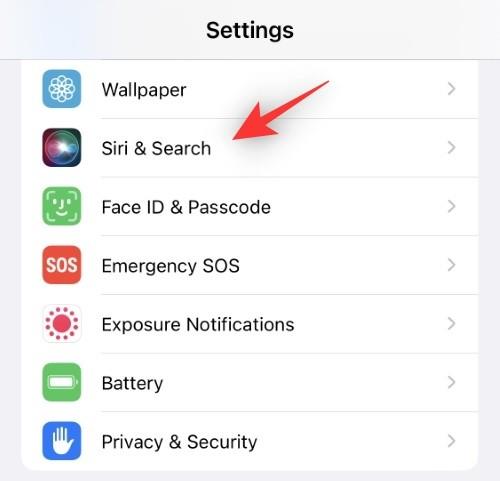
Торкніться Автоматично надсилати повідомлення .
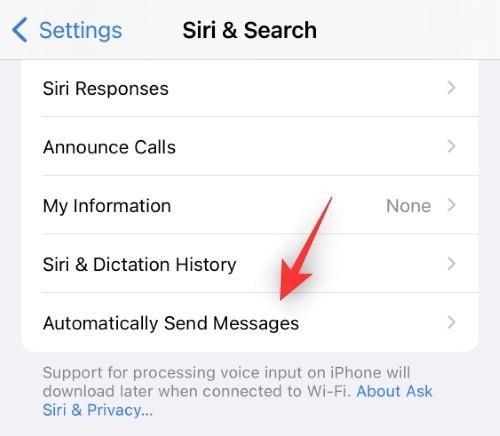
Тепер увімкніть або вимкніть перемикач залежно від ваших уподобань.
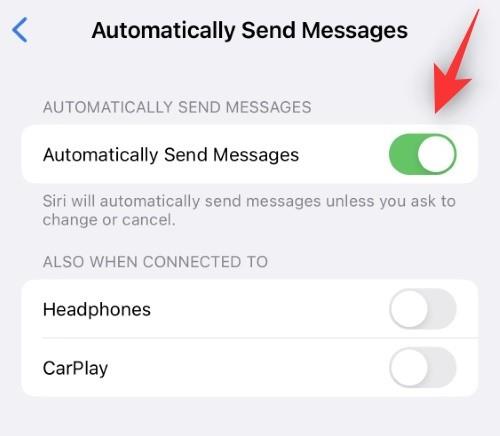
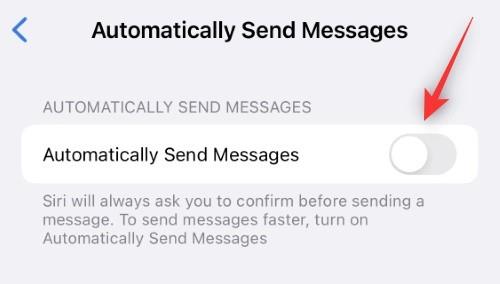
Якщо ви вирішите ввімкнути автоматичне надсилання повідомлень , у вашому розпорядженні будуть наступні параметри, щоб диктувати його поведінку.
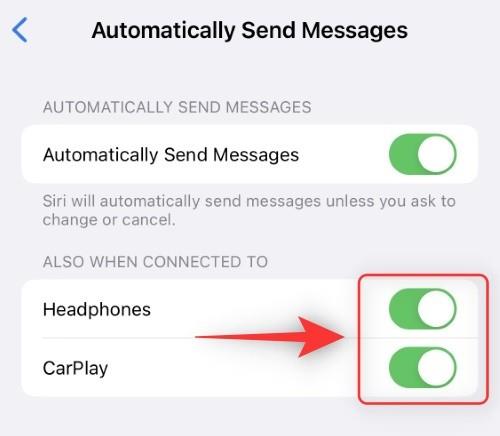
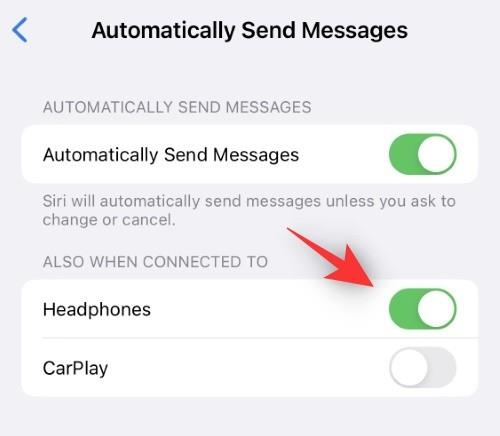
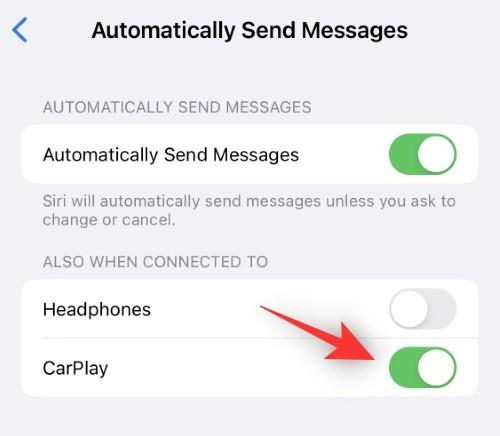
І це все! Тепер у вас буде вимкнуто або ввімкнено підтвердження текстових повідомлень за допомогою Siri відповідно до ваших уподобань.
Що станеться, якщо ви вимкнете запит на підтвердження для Siri для надсилання повідомлення?
Siri дозволяє запускати повідомлення та використовувати дикцію для їх автоматичного введення. Це чудова функція гучного зв’язку, яка допоможе вам залишатися на зв’язку з друзями та родиною, поки у вас зайняті руки.
Однак через проблеми конфіденційності Apple додала крок підтвердження, на якому Siri читає вам ваше повідомлення та запитує підтвердження. Цей додатковий крок буде видалено, якщо ви ввімкнете перемикач «Автоматично надсилати повідомлення» для Siri.
Користувачі вимагали цю функцію протягом тривалого часу, і iOS 16 нарешті представила її. Увімкнення цієї функції гарантує, що Siri більше не запитуватиме ваше підтвердження та надсилатиме необхідне повідомлення безпосередньо вашому одержувачу.
Сподіваємося, ця публікація допомогла вам легко надсилати повідомлення за допомогою Siri без підтвердження. Якщо у вас виникнуть додаткові запитання або виникнуть інші проблеми, не соромтеся залишити їх у коментарях нижче.
ПОВ'ЯЗАНЕ:
Дізнайтеся, як вимкнути чат у Zoom або обмежити його використання. Ось корисні кроки для зручного використання Zoom.
Дізнайтеся, як видалити непотрібні сповіщення Facebook та налаштувати систему сповіщень, щоб отримувати лише важливі повідомлення.
Досліджуємо причини нерегулярної доставки повідомлень на Facebook та пропонуємо рішення, щоб уникнути цієї проблеми.
Дізнайтеся, як скасувати та видалити повідомлення у Facebook Messenger на різних пристроях. Включає корисні поради для безпеки та конфіденційності.
На жаль, пісочниця Minecraft від Mojang відома проблемами з пошкодженими світами. Прочитайте наш посібник, щоб дізнатися, як відновити ваш світ та уникнути втрати прогресу.
Щоб знайти приховані чати Microsoft Teams, дотримуйтесь простих порад, щоб повернути їх у видимість і вести ефективну комунікацію.
Вам важко підключити свою консоль PS5 до певної мережі Wi-Fi або Ethernet? Ваша PS5 підключена до мережі, але не має доступу до Інтернету.
Вчасно надсилайте нагадування команді, плануючи свої повідомлення Slack, дотримуючись цих простих кроків на Android і deskrop. Тут ви знайдете корисні поради та кроки щодо планування повідомлень на Slack.
Telegram вважається одним із найкращих безкоштовних додатків для обміну повідомленнями з кількох причин, зокрема надсилаючи високоякісні фотографії та відео без стиснення.
Дізнайтеся, як вирішити проблему, коли Google Meet не показує вашу презентацію. Огляд причин та способів усунення несправностей.








